Cómo usar Microsoft OFFICE GRATIS y legal ✅
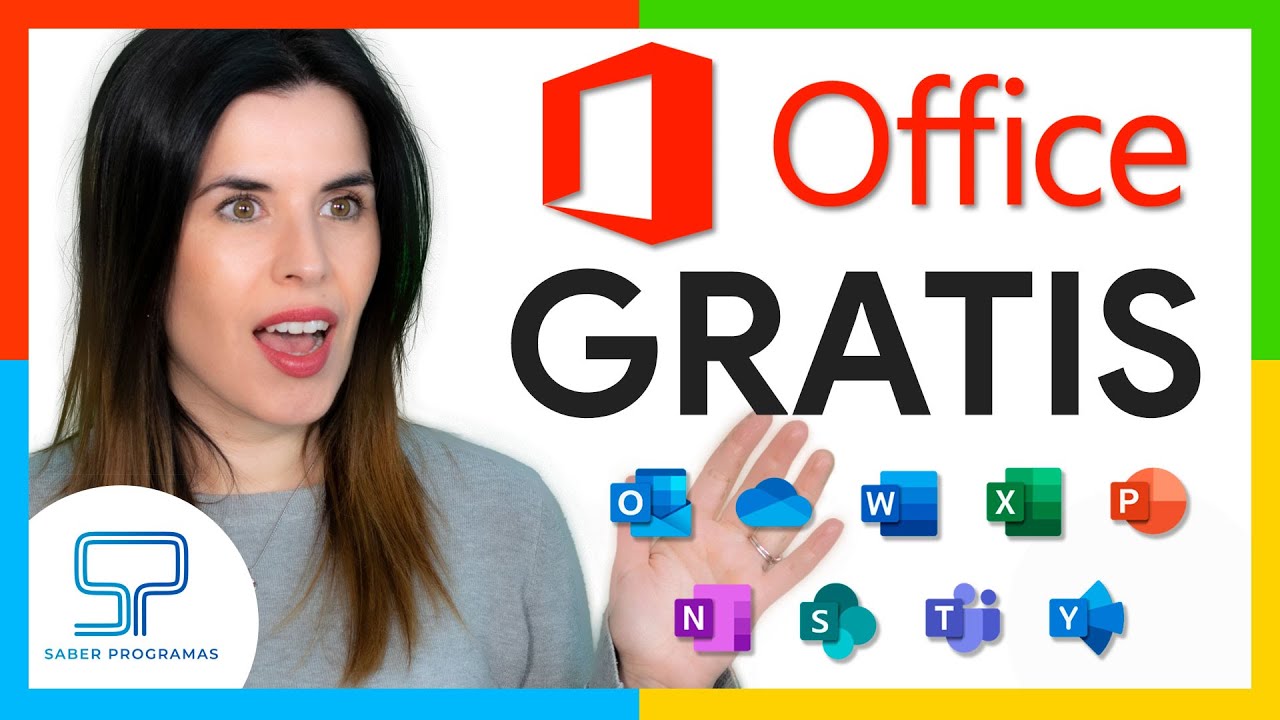
[Música] bienvenidos a saber programas soy almudena y hoy vamos a ver cómo utilizar office gratuitamente y de forma legal podrás utilizar una versión actualizada de office que incluye word excel powerpoint y otras aplicaciones muy útiles de microsoft así que si te interesa vamos a verlo para utilizar office gratuitamente y de forma legal lo único que necesitamos es conexión a internet en cualquier buscador ya sea chrome firefox o el que queréis utilizar en la barra de direcciones escribimos office puntocom y nos lleva a esta página aquí vemos que podemos obtener office desde aquí iremos a una página donde podremos comprar office podéis iniciar sesión si ya tenéis una cuenta de microsoft que puede ser una cuenta de hotmail por ejemplo y también podemos suscribirnos a la versión gratuita de office que es la opción que vamos a utilizar seleccionamos esta opción y nos lleva a esta ventana vamos a crear una cuenta desde cero escribimos primero el email vamos a utilizar un email que creamos para un tutorial de drive pulsamos en siguiente y aquí establecemos una contraseña pulsamos en siguiente automáticamente detecta el país desde el que estamos realizando la cuenta nos pide el día de nacimiento elegimos uno cualquiera pulsamos en siguiente y nos dice que nos ha enviado un código a nuestro correo electrónico vamos a nuestra cuenta de correo y aquí lo tenemos este es el código de seguridad lo copiamos volvemos a la página y lo pegamos si queréis recibir información sugerencias y ofertas pues habilitar esta opción pulsamos en siguiente y en la siguiente ventana nos pide que resolvamos un rompecabezas para verificar que no somos un robot pulsamos siguiente sólo tenemos que girar hasta dejarlo totalmente recto aplicamos el listo nos pide nombre y apellidos pulsamos el siguiente pregunta si queremos mantener la sesión iniciada le vamos a decir que no y en esta ventana nos ofrece cambiar a la versión premium como veis ahora tenemos la versión gratis de office para la web y tenemos cinco tiras de almacenamiento en la nube vamos a cerrar esta ventana como acabamos de iniciar sesión tenemos una serie de ventanas que nos enseñan algunas de las opciones y aquí en la parte izquierda vemos que tenemos word excel power point distintas aplicaciones si quisiéramos crear un documento de word simplemente clicamos aquí seleccionamos un nuevo documento en blanco también podríamos utilizar una plantilla esto tardará en cargar más o menos dependiendo de vuestra conexión a internet y nos abre word online que es prácticamente igual al word que podemos utilizar en nuestro equipo podemos escribir texto utilizar los títulos cambiar la tipografía podemos insertar tablas podemos insertar imágenes comentarios tenemos las opciones de márgenes orientación para cambiar el nombre del documento pues clic ais aquí y le aplicamos el nuevo nombre vamos a escribirlo y ya estaría lo que no tenemos aquí es el botón de guardar porque automáticamente se van guardando todos los cambios que vayamos realizando en este documento con lo cual tenemos la ventaja de que nunca vamos a tener el problema de que perdemos el trabajo que hemos estado realizando durante un tiempo y aquí volvemos a nuestro panel principal donde tenemos en archivos recientes el archivo the world que acabamos de crear también podemos crear un archivo de excel exactamente igual podemos utilizar las plantillas o ver más plantillas desde esta zona creamos un nuevo libro en blanco y se nos abre excel en esta aplicación online de excel podéis utilizar todas las fórmulas incluso tenemos las nuevas fórmulas para excel 365 buscar x también tenemos la función de filtrar todas estas nuevas funciones que están incluidas en el excel 365 sí que es cierto que algunas pestañas no tienen todas las opciones aquí a la derecha hay abierto un archivo de excel 365 que tengo instalado en un equipo vamos a la pestaña de datos y si vamos a la pestaña de datos aquí vemos que sí que es cierto que por ejemplo las opciones de obtener y transformar datos no las tenemos en esta versión online de excel pero la mayor parte de las funcionalidades que necesitamos si las tenemos y cada vez van añadiendo funcionalidades nuevas a esta versión de excel online vemos que también tenemos la opción aquí de compartir desde esta opción podemos enviar el vínculo de este archivo a otras personas para poder editar colaborativamente ya sea documentos de word excel o powerpoint lo cual es muy útil vamos a volver a la página principal desde aquí y vemos que aquí tenemos también el libro de excel vamos a ver una opción muy interesante que es que podemos cargar archivos que tengamos en nuestro equipo aquí y editarlos solo tenéis que hacer clic en este icono de cargar y abrir nos vamos a nuestro equipo buscamos el documento por ejemplo le voy a cargar la plantilla para practicar con la función buscar x hacemos clic en abrir vemos que se carga tardará más o menos dependiendo del tamaño del archivo y vuestra conexión a internet y automáticamente se abre y la podemos utilizar desde aquí de igual modo cualquier archivo que hayas creado desde aquí por ejemplo este archivo de word lo abrimos y si quisiéramos guardarlo en nuestro equipo sólo tenemos que clicar en archivo guardar como vemos aquí tenemos la opción de descargar una copia en el equipo incluso de descargar como pdf y si quisiéramos también podemos crear un documento de power point lo haríamos del mismo modo aquí tenemos otras aplicaciones tenemos por ejemplo onenote una aplicación que yo uso bastante y si en cualquier momento queréis comprarlo pues aquí tenéis el botón de comprar office que os llevará directamente a la página con todas las opciones pero esta opción es muy interesante podéis utilizar gratis legalmente y libremente las aplicaciones de office podéis cargar nuestros archivos podéis descargarlos también otros equipos por lo que también nos puede servir incluso para tener archivos en la nube y poder utilizarlos en equipos diferentes y no tener que llevarlos en un pendrive y como os he dicho con el tiempo van incorporando más aplicaciones por lo que me parece muy buena opción como acabas de ver es una opción muy útil además puedes tener a mano todos tus archivos desde cualquier dispositivo y puedes editarlos de forma colaborativa si los compartes con otras personas así que si te ha resultado útil darle a me gusta y si quieres ver más vídeos como éste suscríbete a nuestro canal y recuerda activar las notificaciones para no perderte nada nos vemos en el próximo tutorial